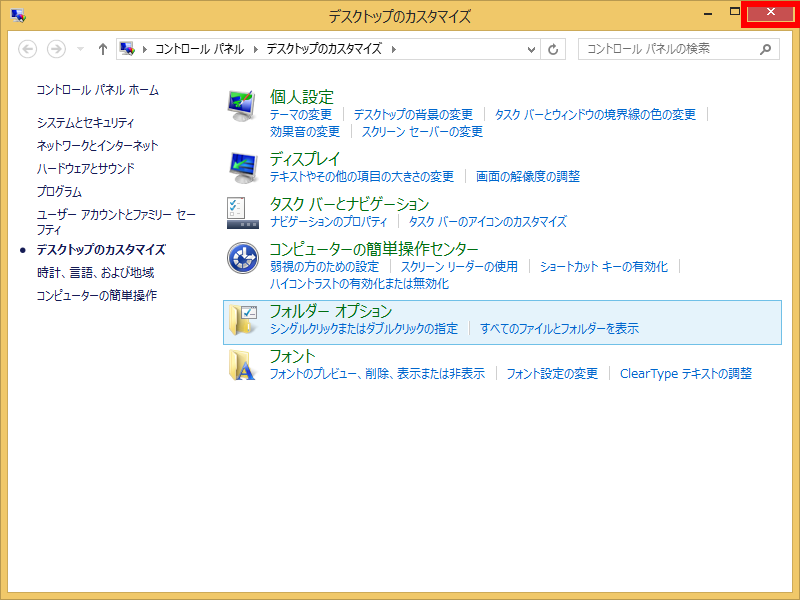- トップカテゴリー > 製品から選ぶ > デスクトップパソコン > ファイルやフォルダをシングルクリックで開くように設定する方法 ( Windows 8.1 )
ファイルやフォルダをシングルクリックで開くように設定する方法 ( Windows 8.1 )
| 対象 OS | Windows 8.1 Update |
|---|
- カテゴリー :
-
- トップカテゴリー > 症状から選ぶ > 設定・操作の手順
- トップカテゴリー > 製品から選ぶ > デスクトップパソコン
- トップカテゴリー > 製品から選ぶ > ノートパソコン
- トップカテゴリー > 製品から選ぶ > タブレット(Windows)
- トップカテゴリー > 製品から選ぶ > 小型パソコン(スティック・NUC)
回答
はじめに
この FAQ について
この FAQ では、ファイルやフォルダをシングルクリックで開くように設定する方法を説明します。
この作業は複数の方法があります。
この作業は複数の方法があります。
この FAQ は、Windows 8.1 Update で作成しています。
Windows 8 や Windows 8.1 ( Update 未適用 ) のバージョンでは、表示される手順や画面が異なることがございます。
バージョンの確認手順は、下記の FAQ を参照ください。
Windows 8 や Windows 8.1 ( Update 未適用 ) のバージョンでは、表示される手順や画面が異なることがございます。
バージョンの確認手順は、下記の FAQ を参照ください。
その他の OS
操作手順
エクスプローラーから設定する手順
- 「 タスクバー 」 の [ エクスプローラー ] アイコンをクリックします。
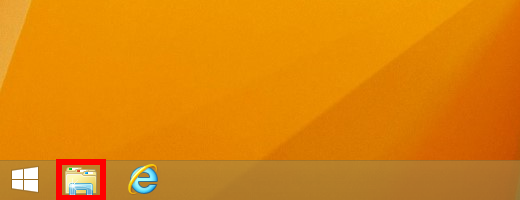
- 「 PC 」 画面が表示されます。
[ 表示 ] タブをクリックし、 [ オプション ] をクリックします。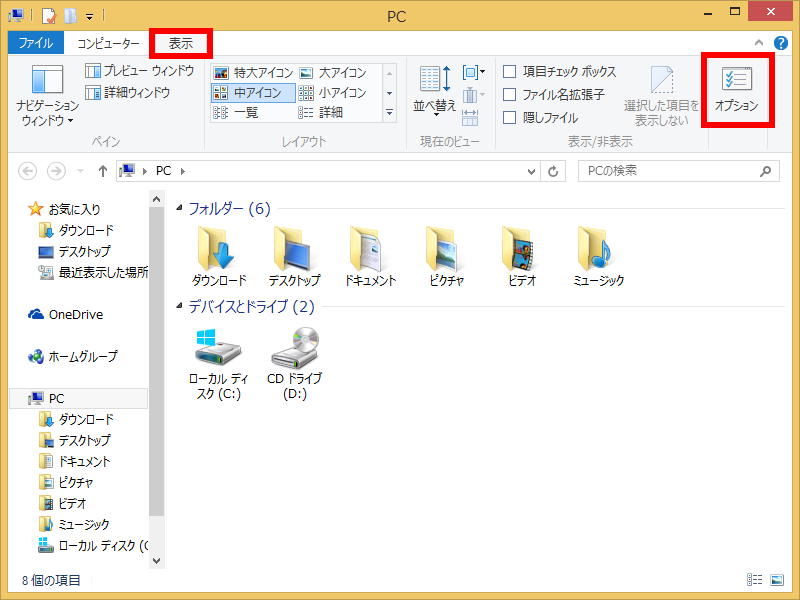
- 「 フォルダー オプション 」 画面が表示されます。
「 全般 」 タブの 「 クリック方法 」 欄から [ ポイントして選択し、シングルクリックで開く(S ] を
クリックし、 [ OK ] をクリックします。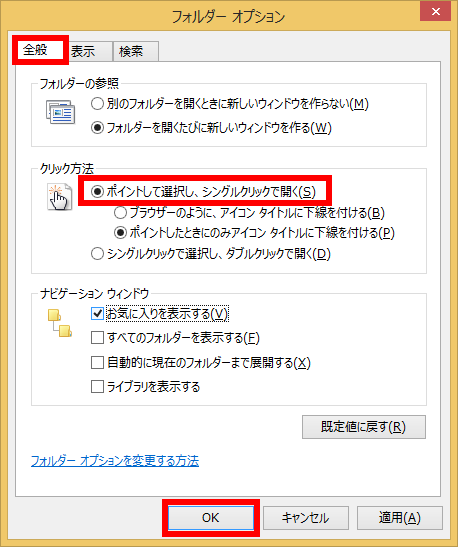
- 「 PC 」 画面が表示されます。
画面右上の [ × ] をクリックして閉じます。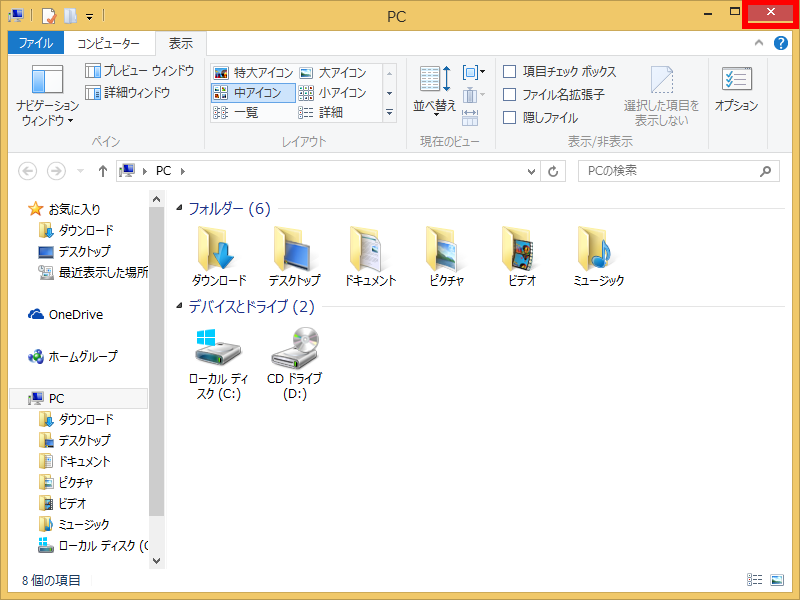
コントロールパネルから設定する手順
- [ スタート ] を右クリックし、 [ コントロール パネル(P) ] をクリックします。
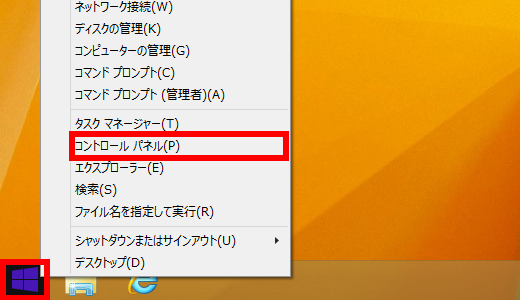
- 「 コントロール パネル 」 画面が表示されます。
表示方法が 「 カテゴリ 」 になっていることを確認し、
[ デスクトップのカスタマイズ ] をクリックします。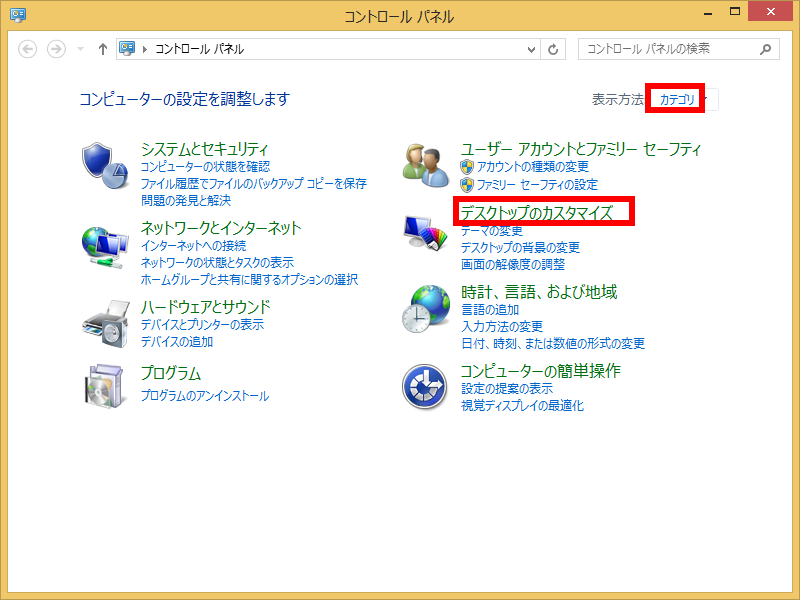
- 「 デスクトップのカスタマイズ 」 画面が表示されます。
「 フォルダーオプション 」 の [ シングルクリックまたはダブルクリックの指定 ] をクリックします。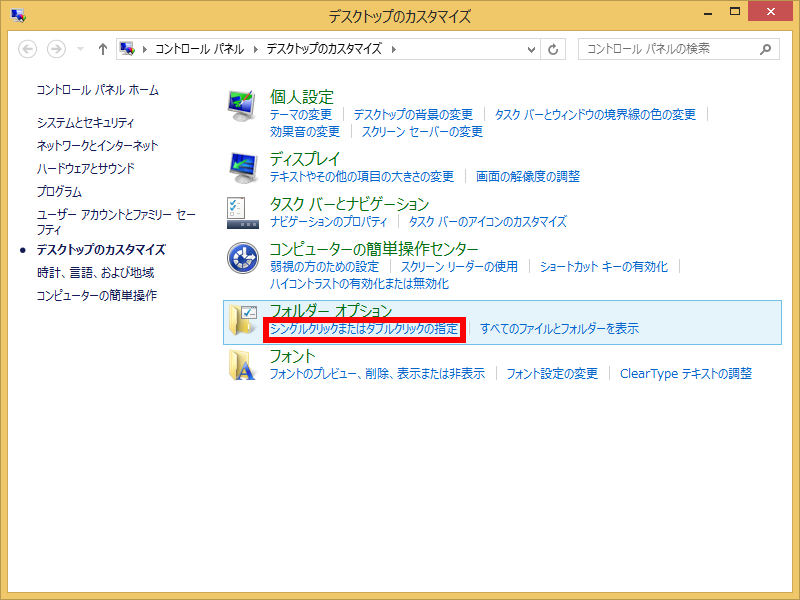
- 「 フォルダーオプション 」 画面が表示されます。
「 全般 」 タブの 「 クリック方法 」 欄の [ ポイントして選択し、シングルクリックで開く(S) ] を
クリックし、 [ OK ] をクリックします。
- 「 デスクトップのカスタマイズ 」 画面が表示されます。
画面右上の [ × ] をクリックして閉じます。